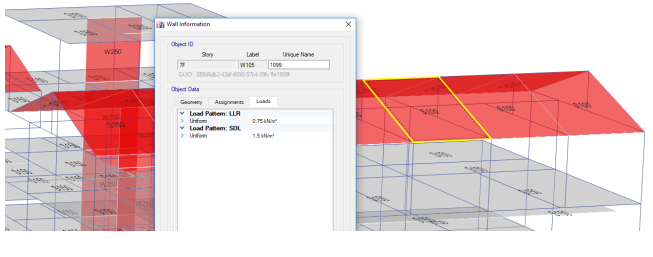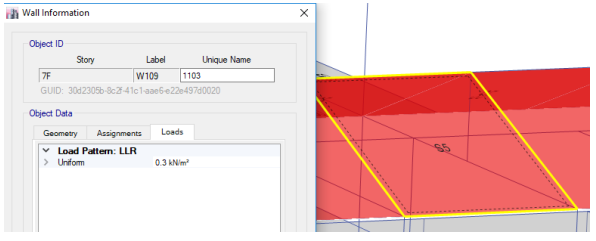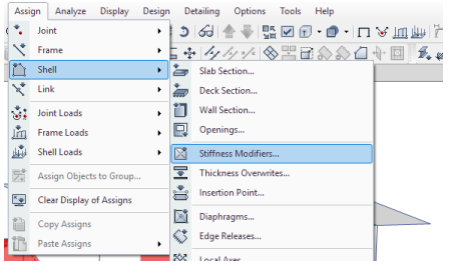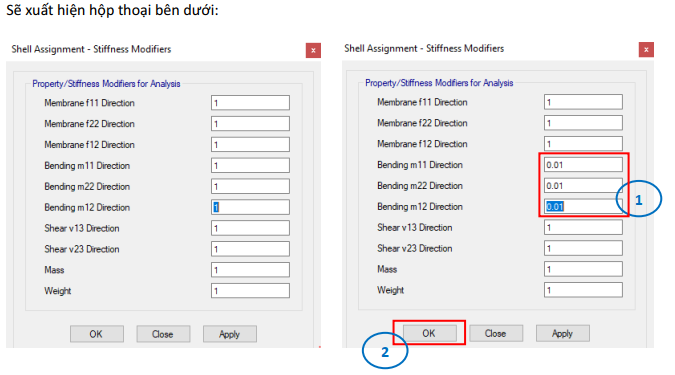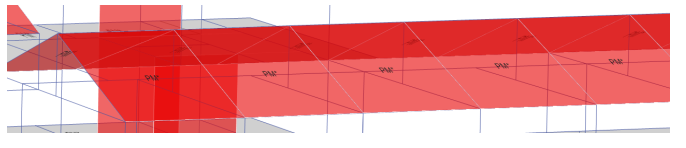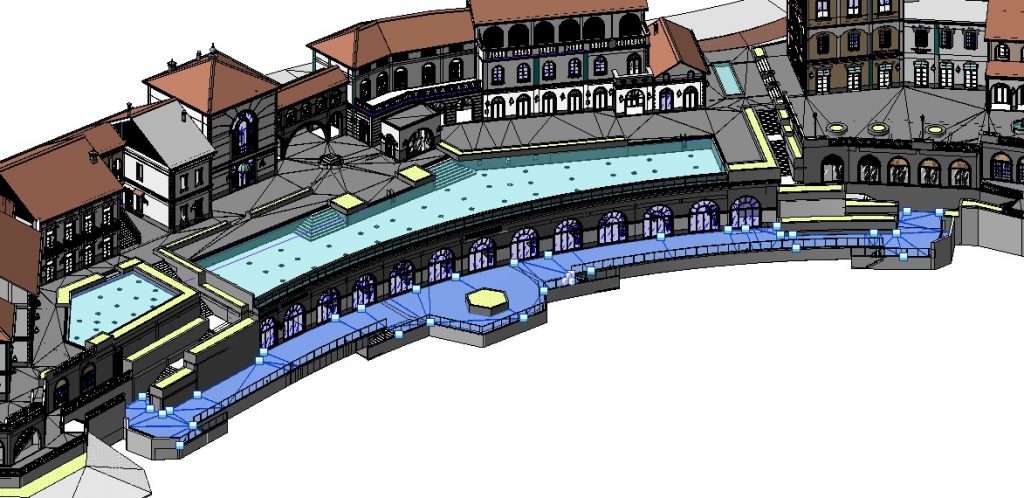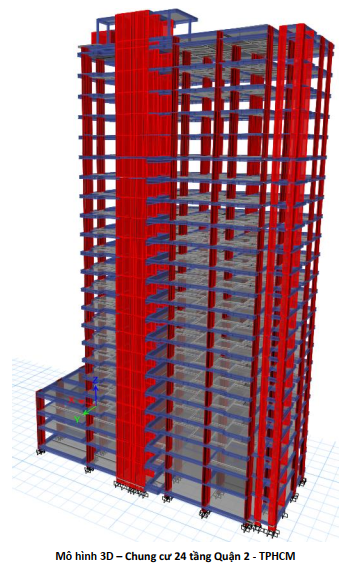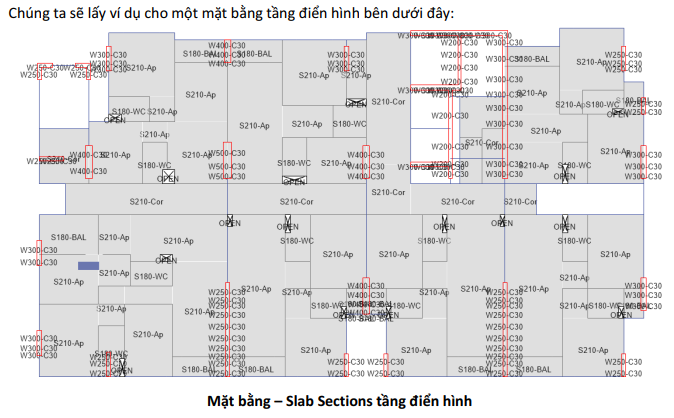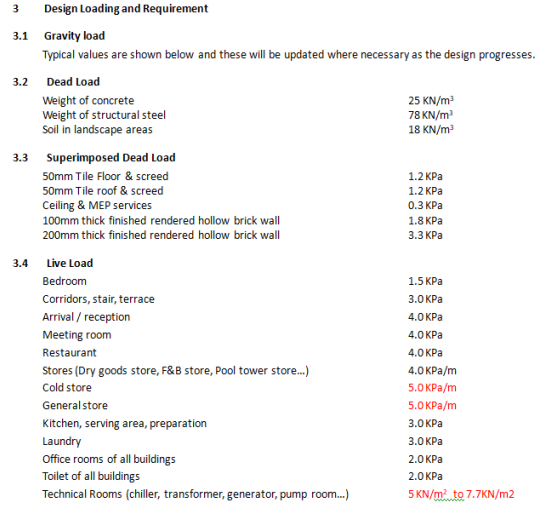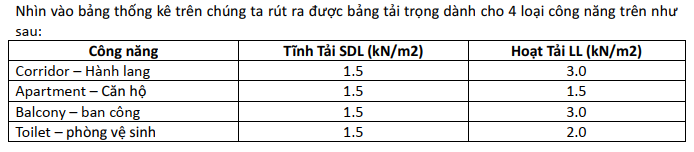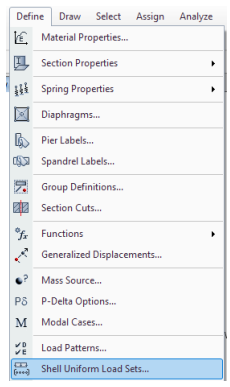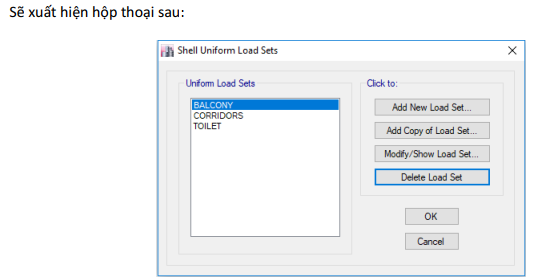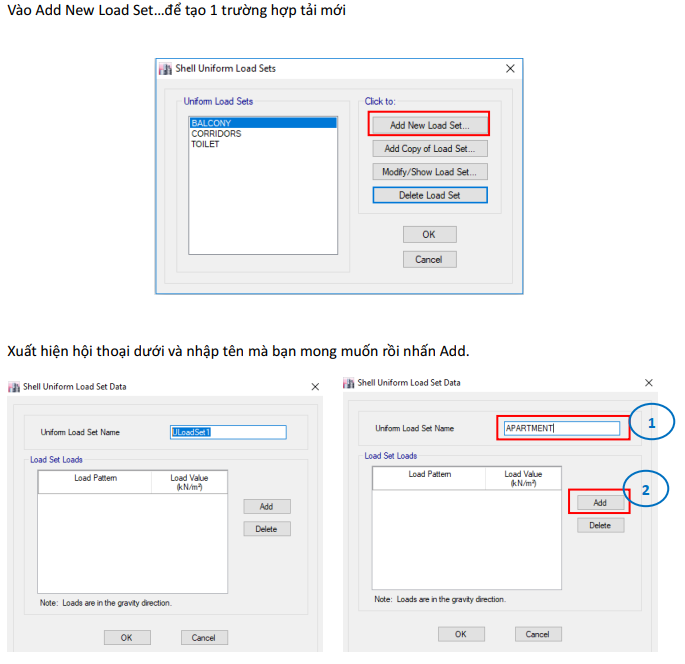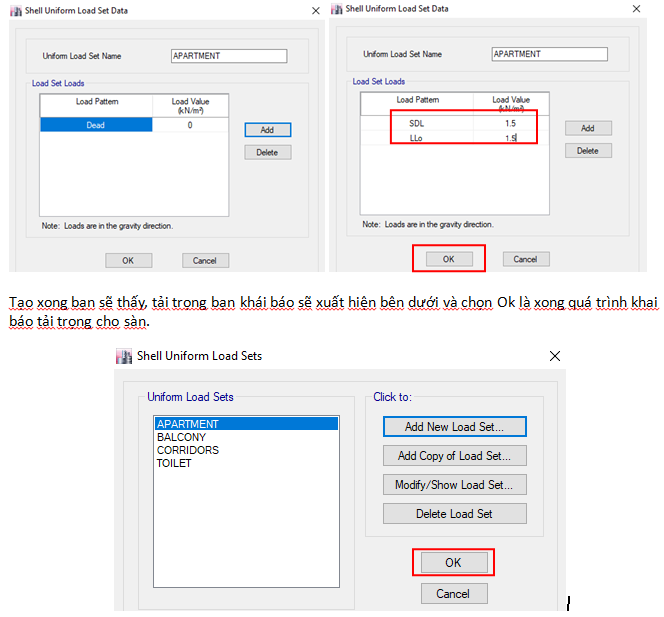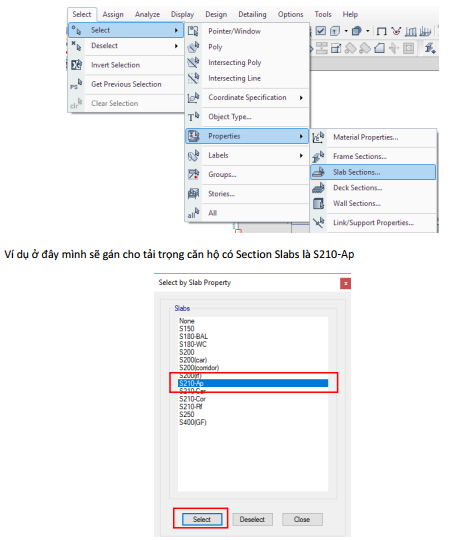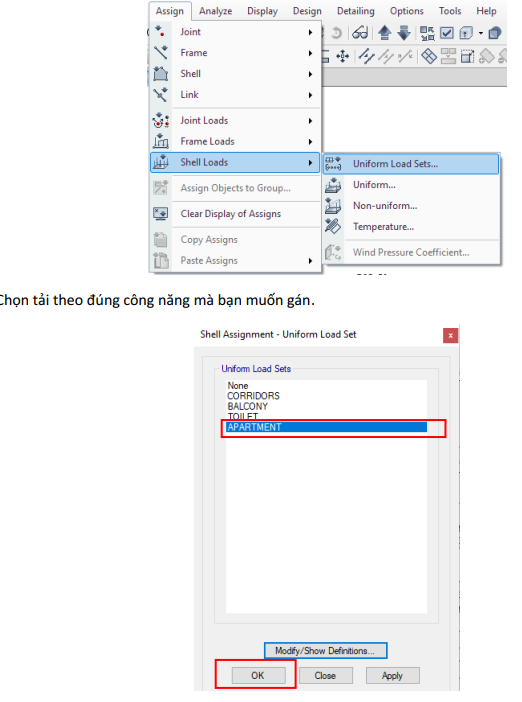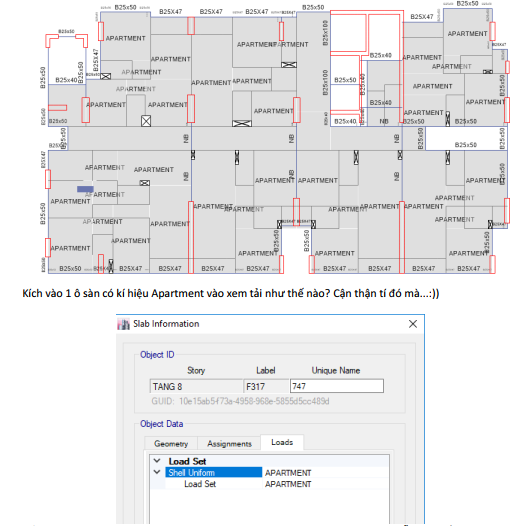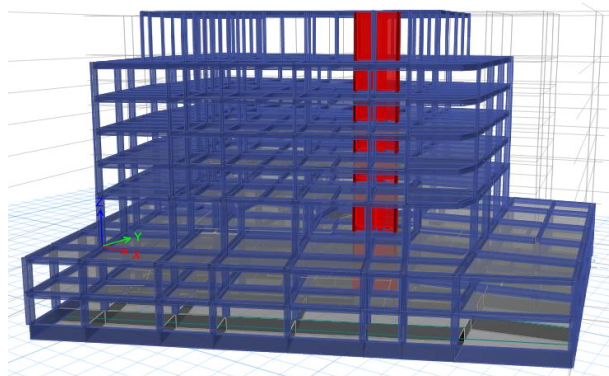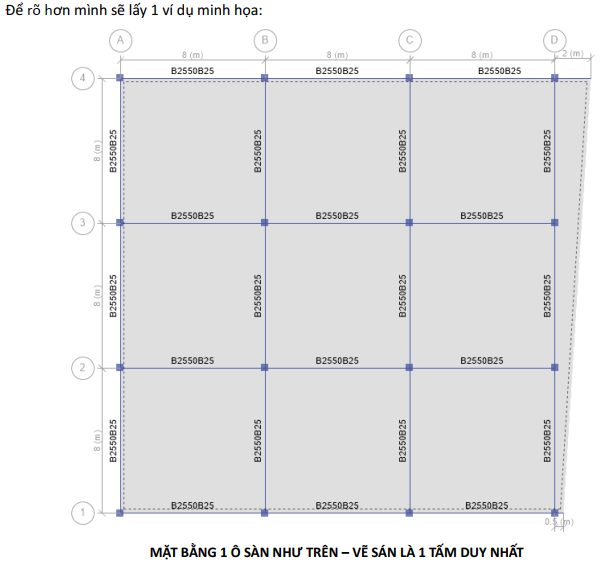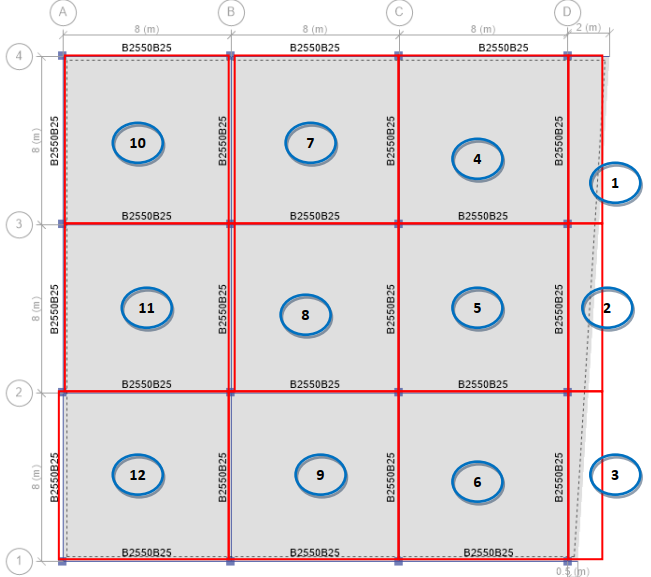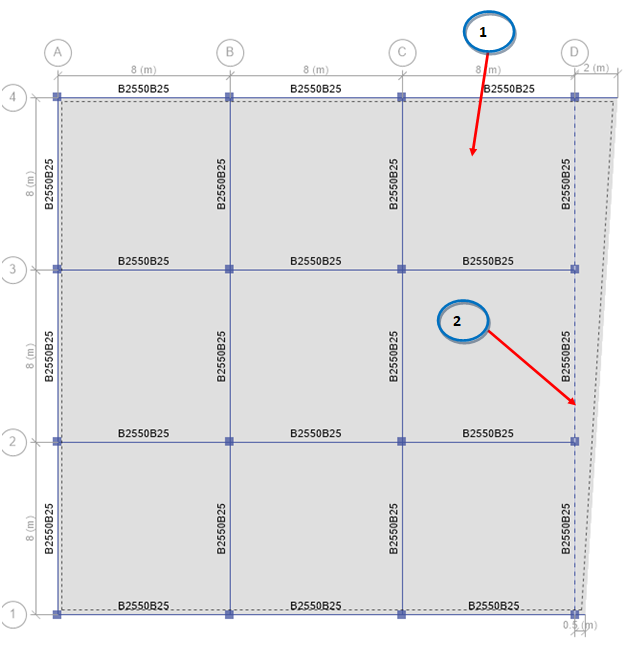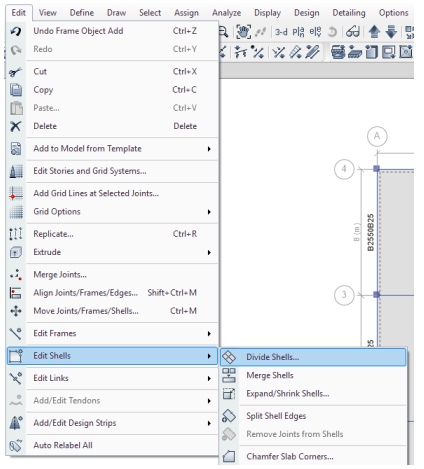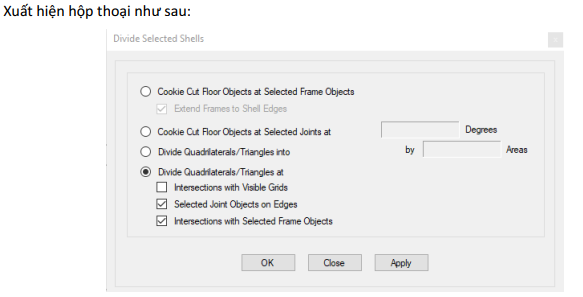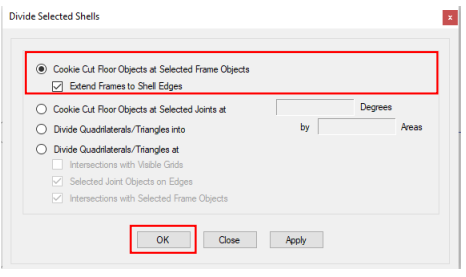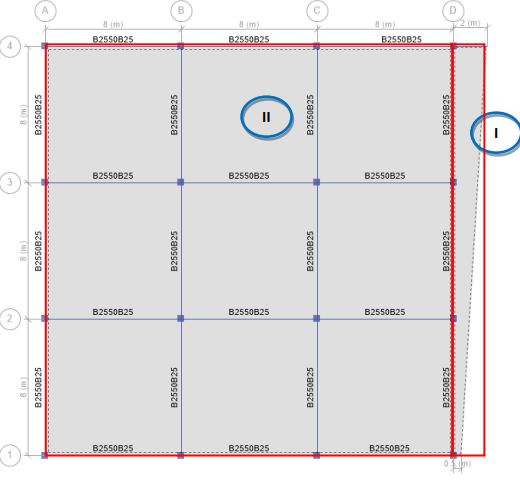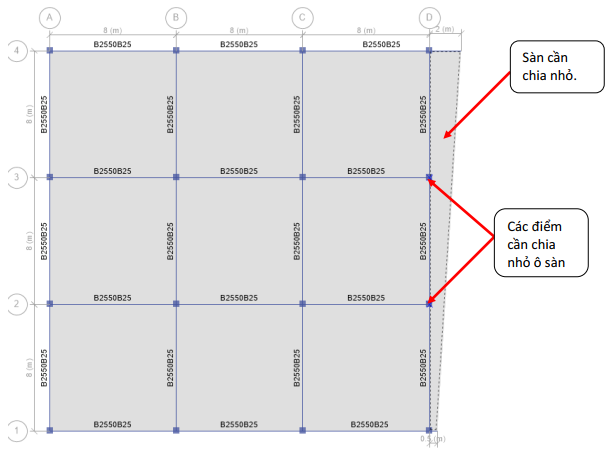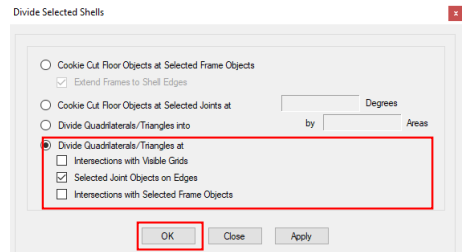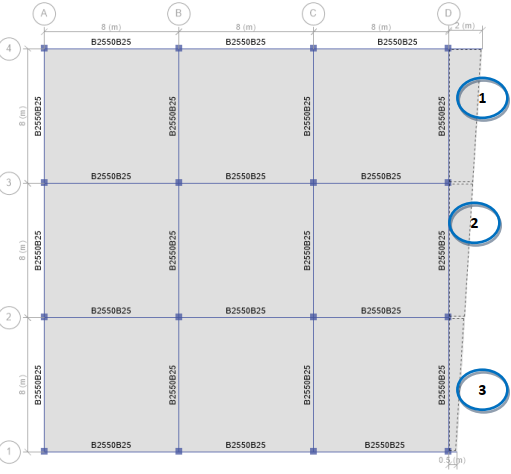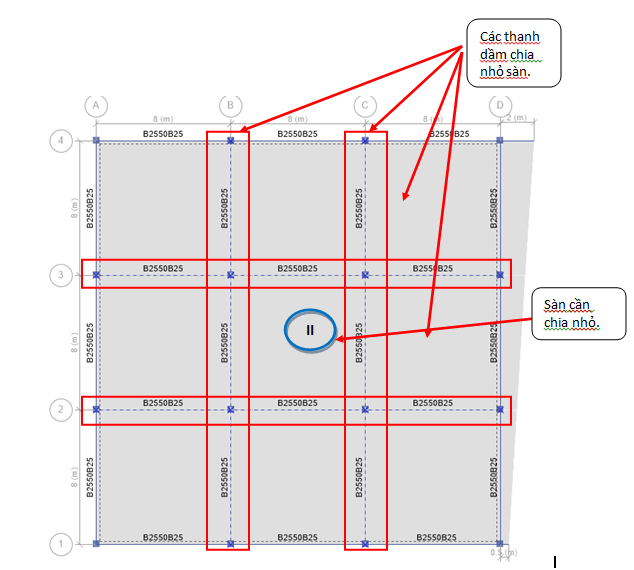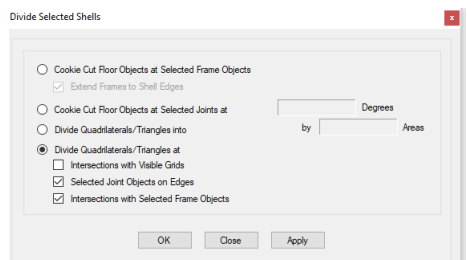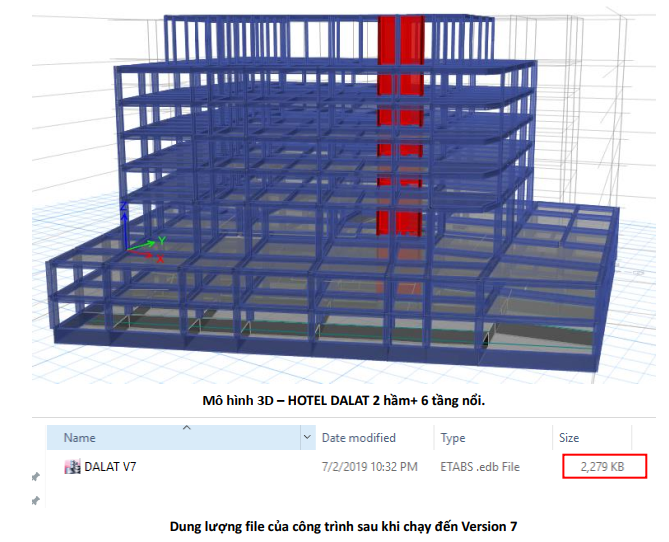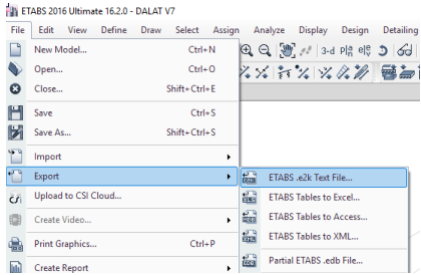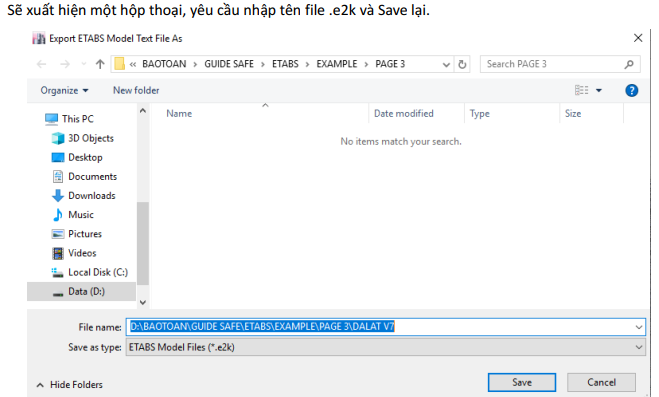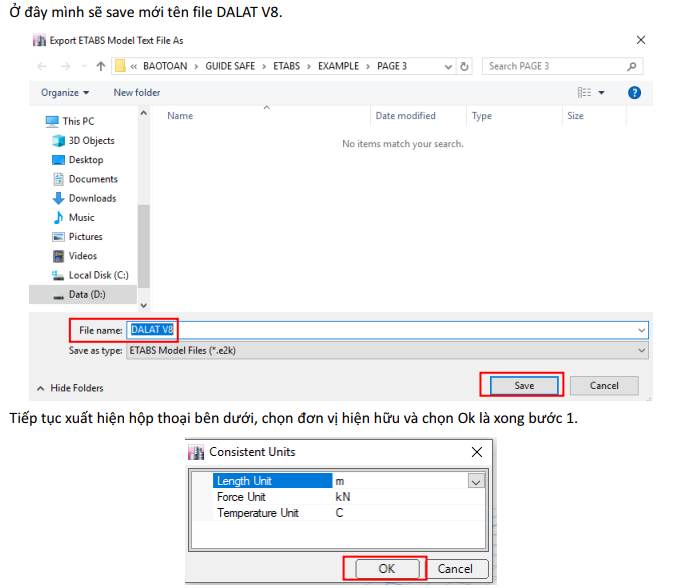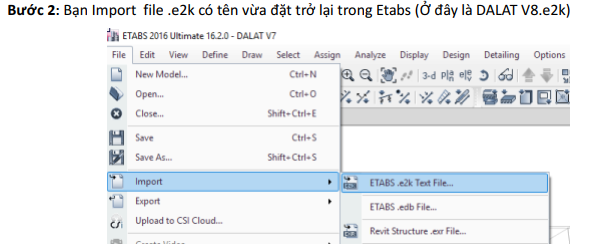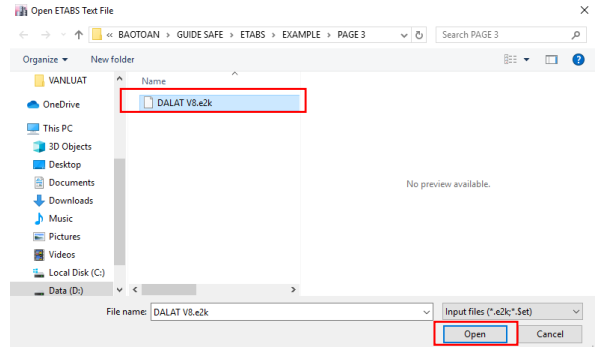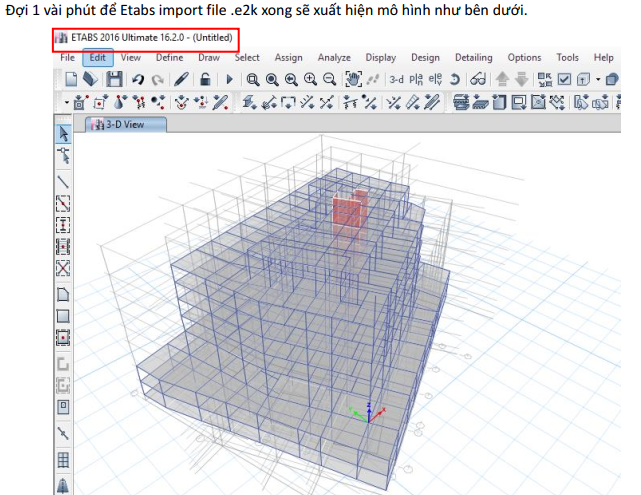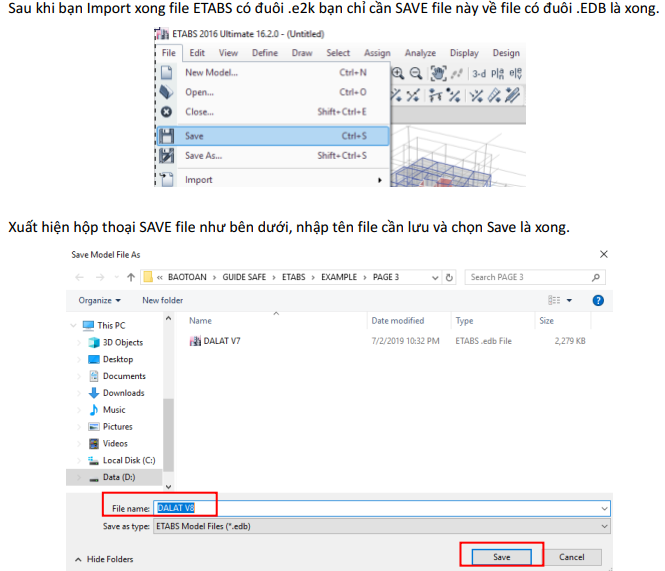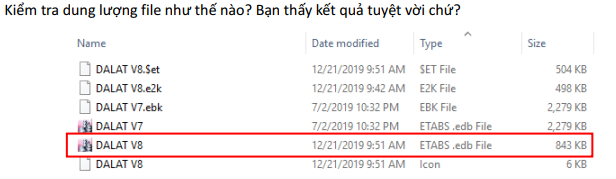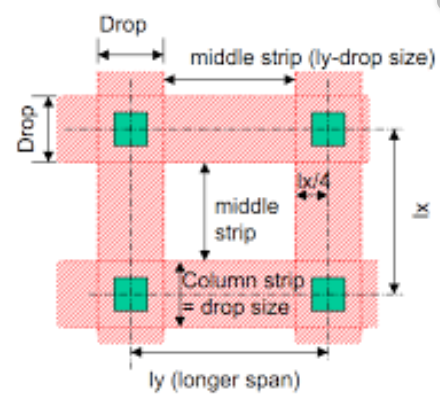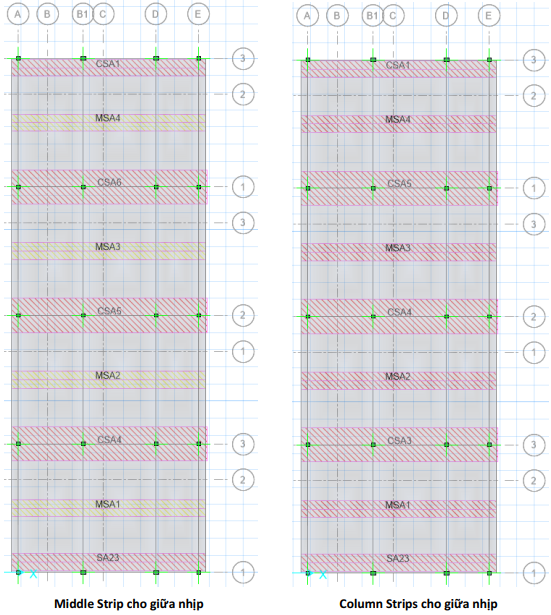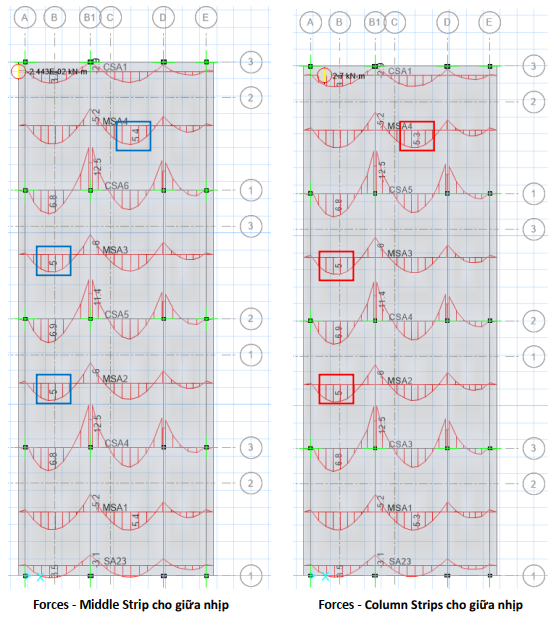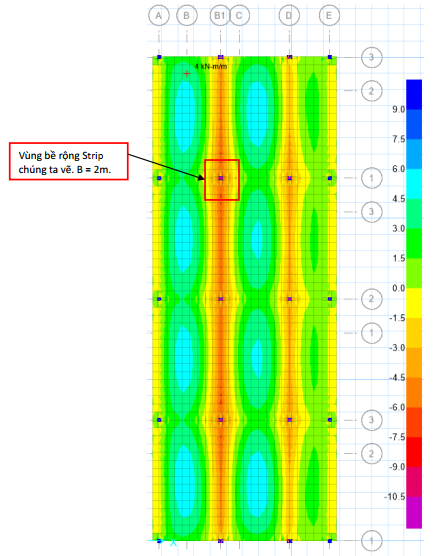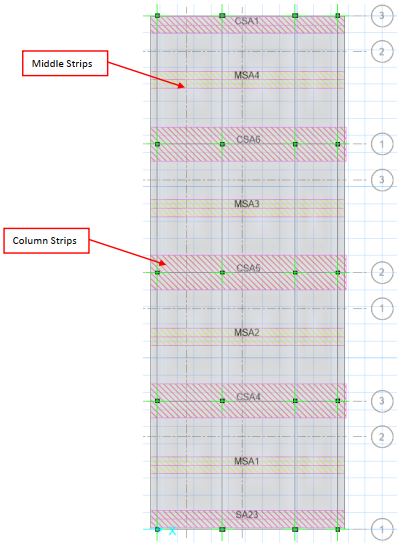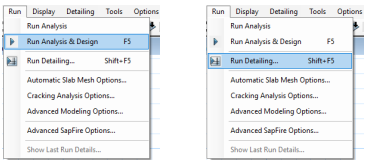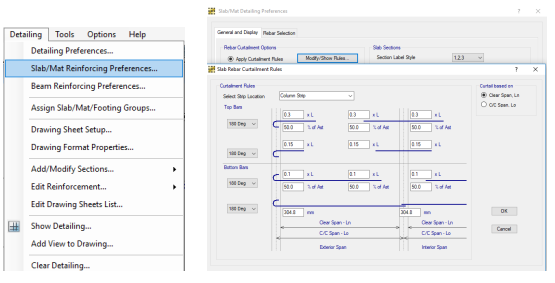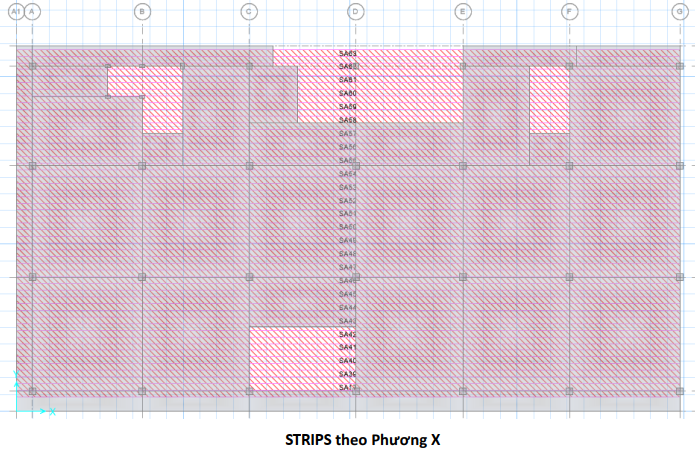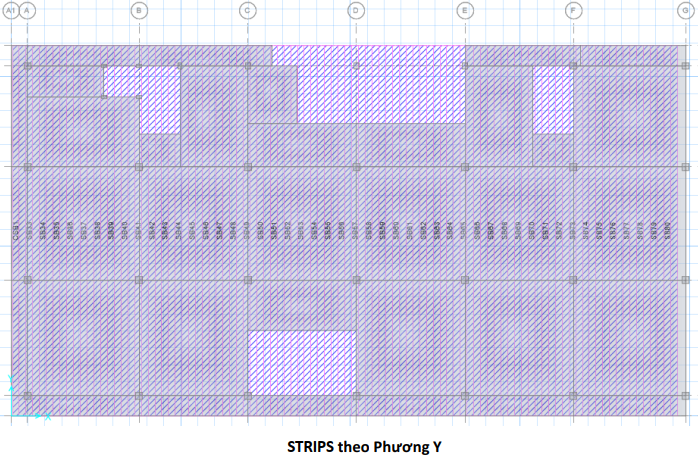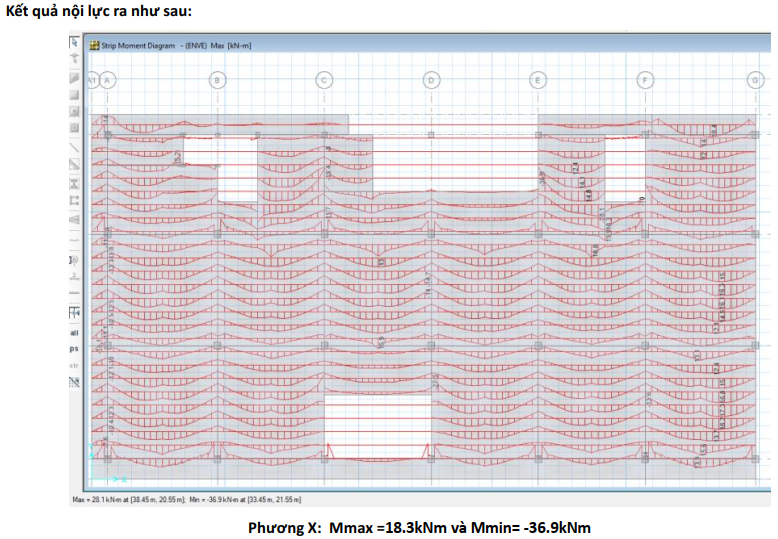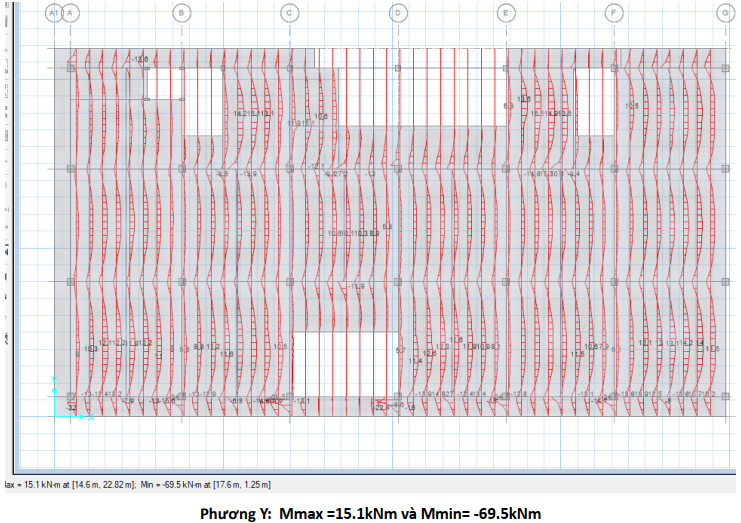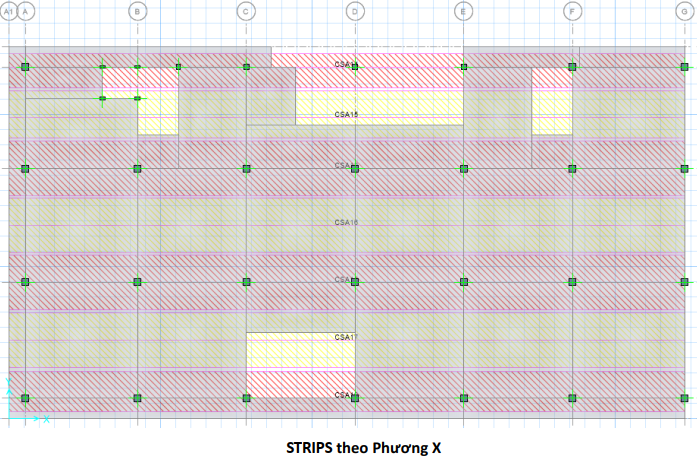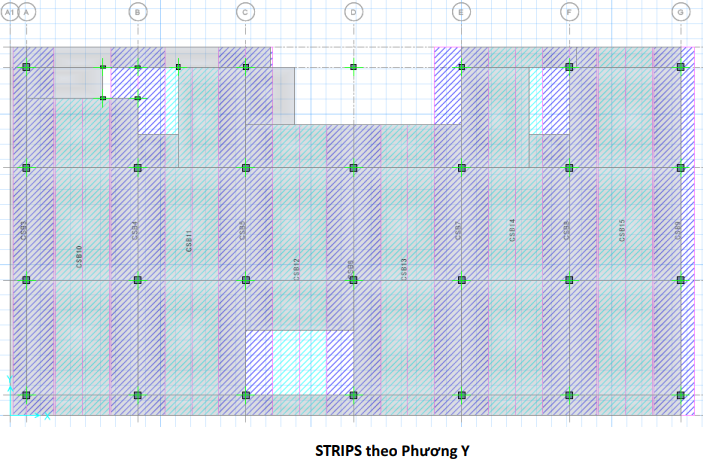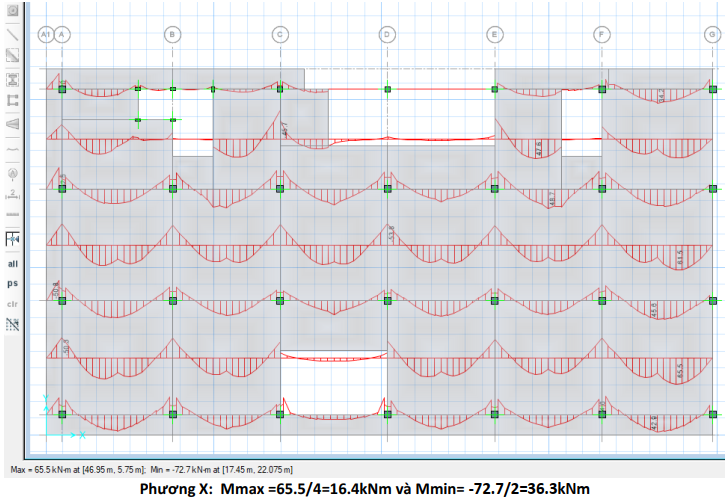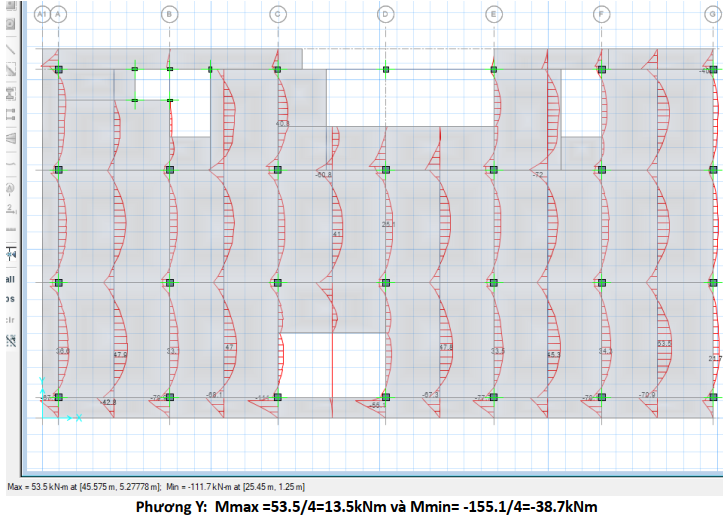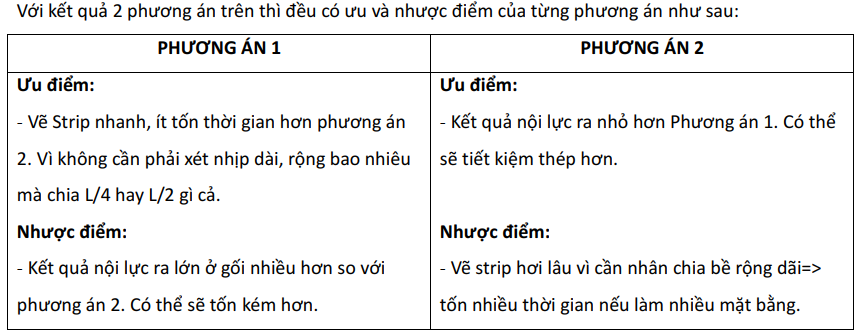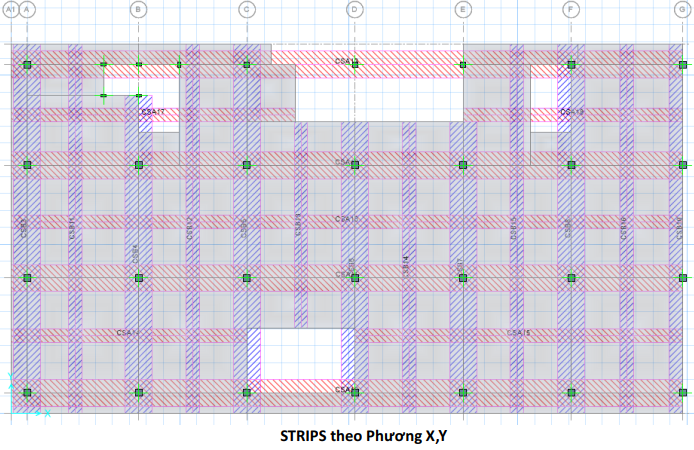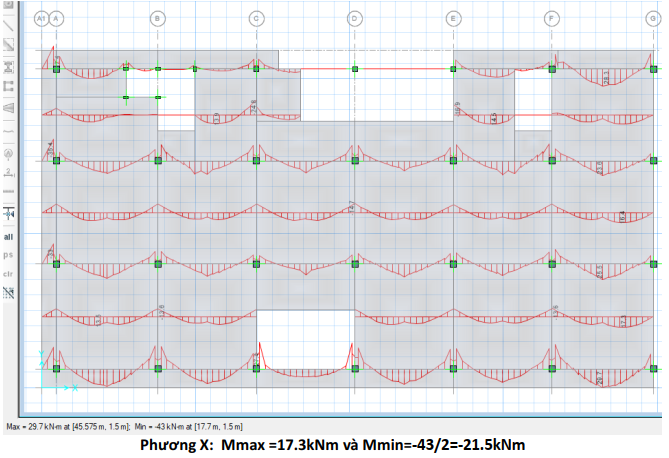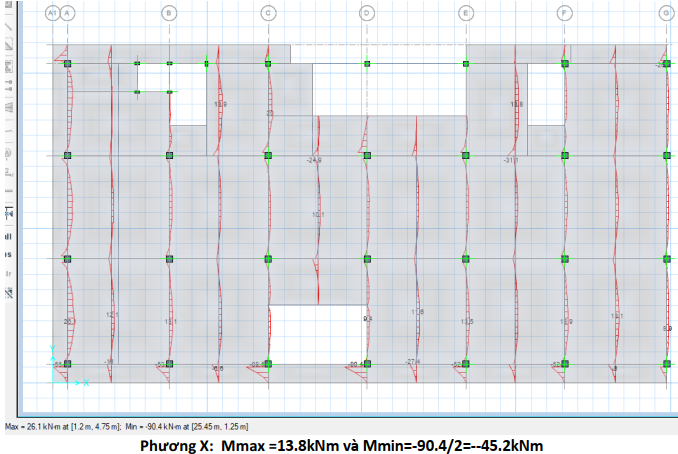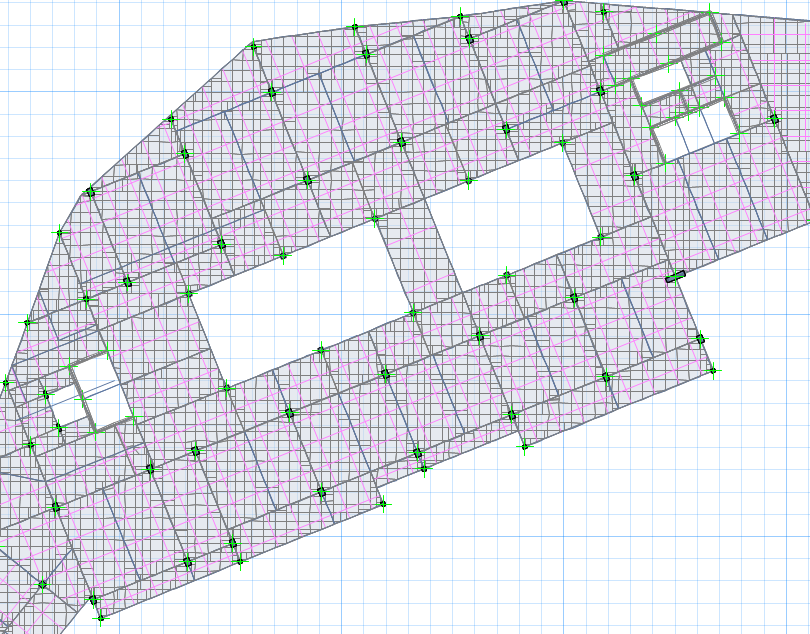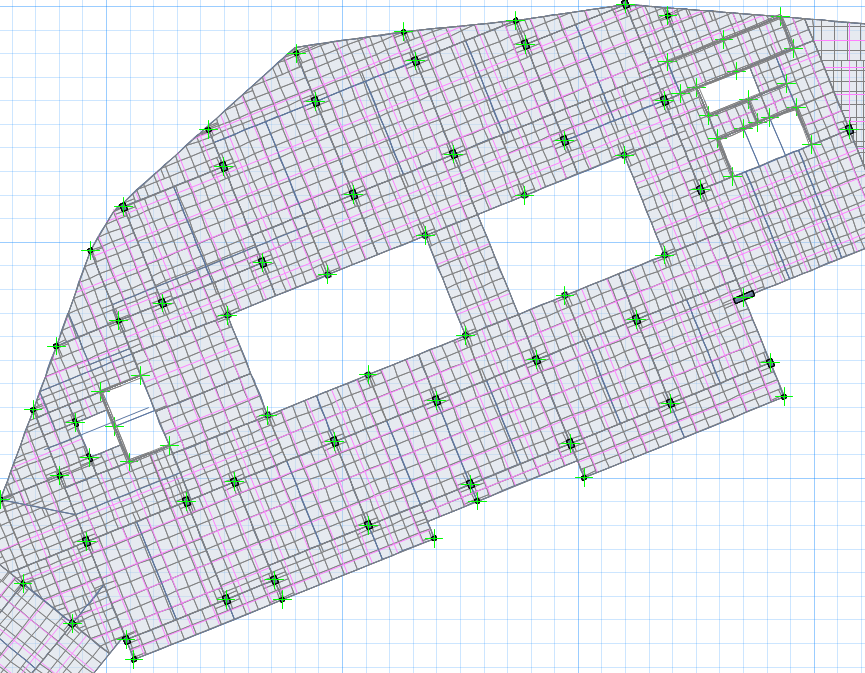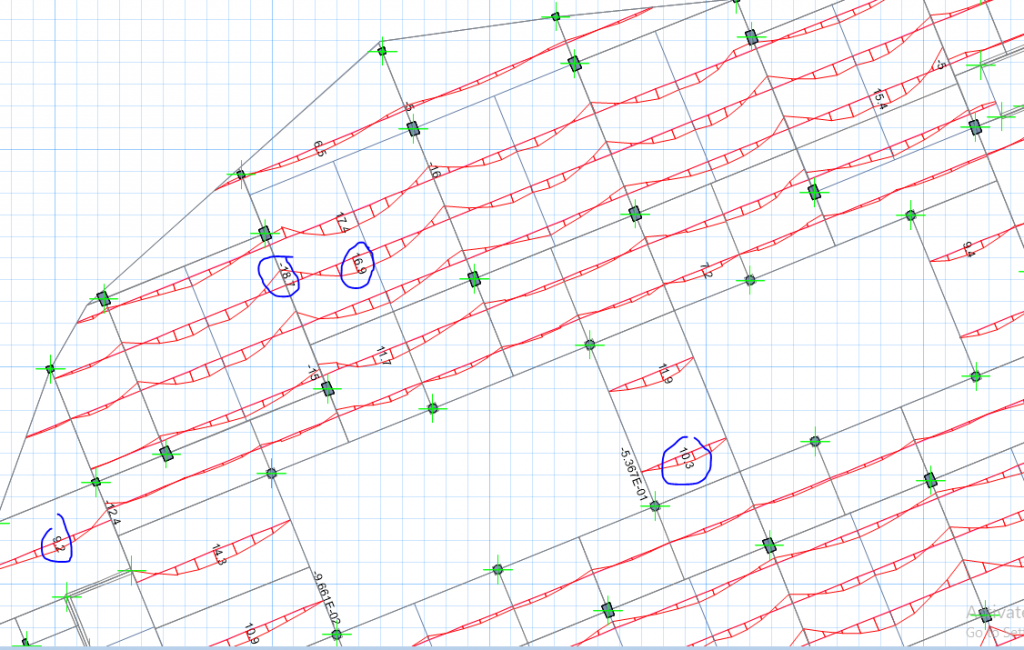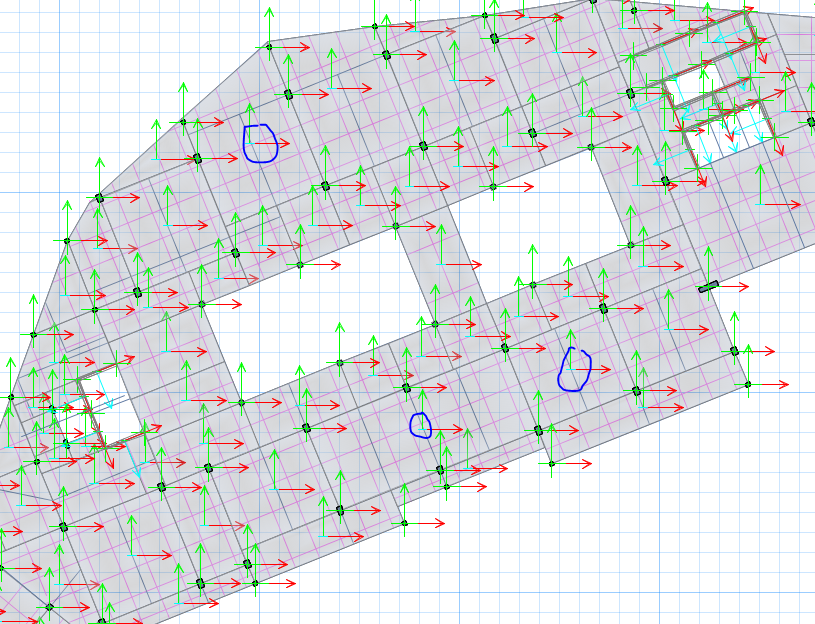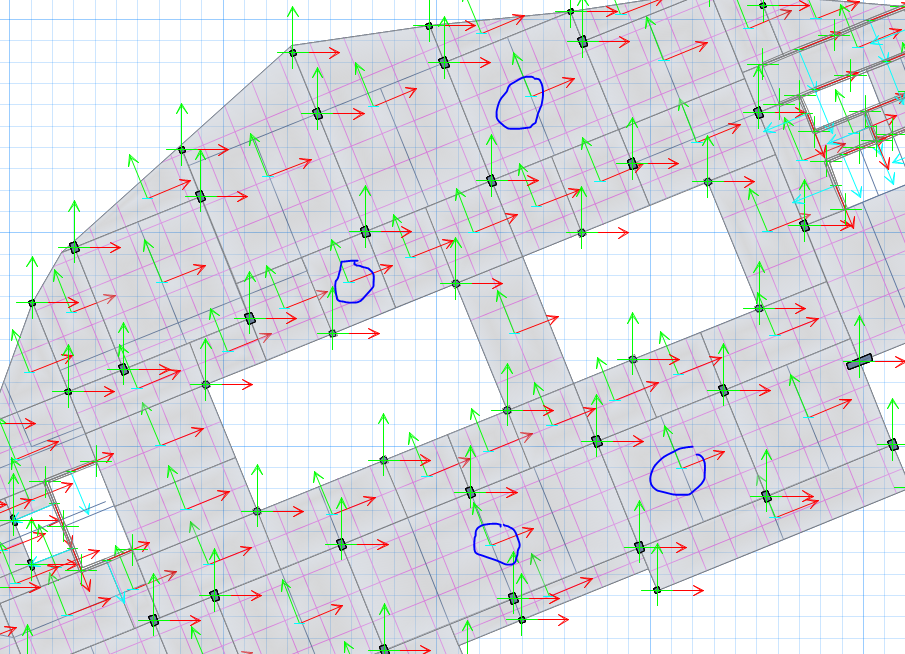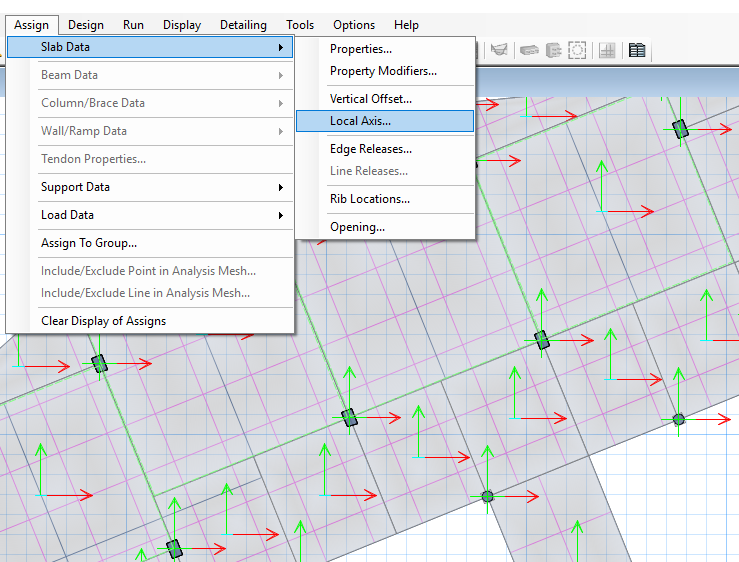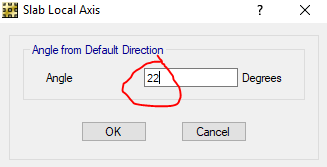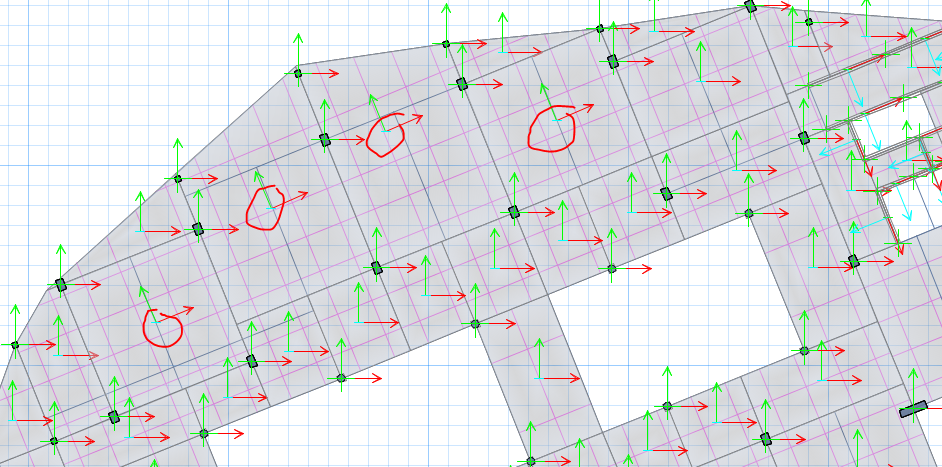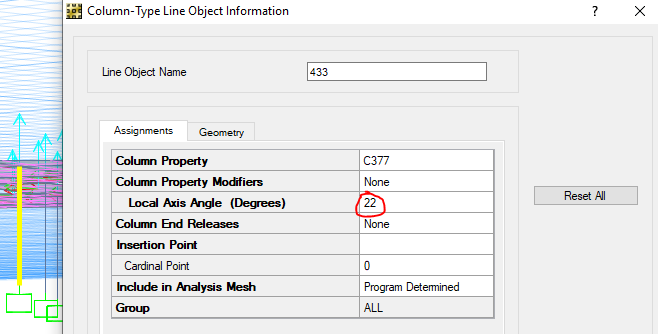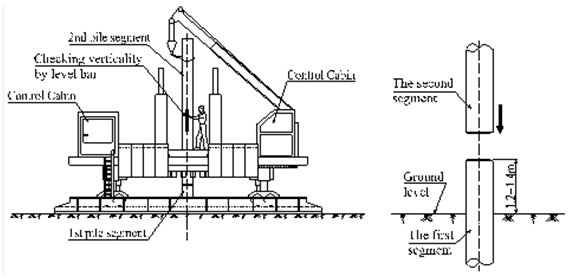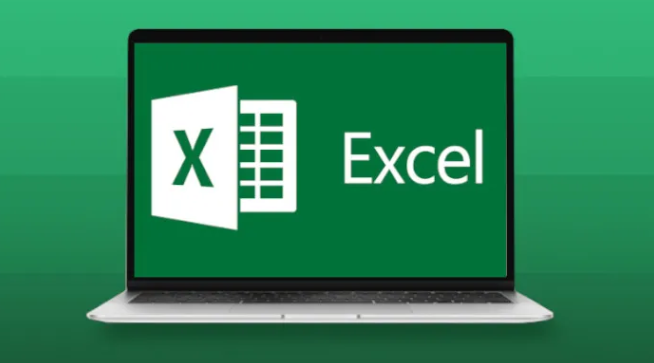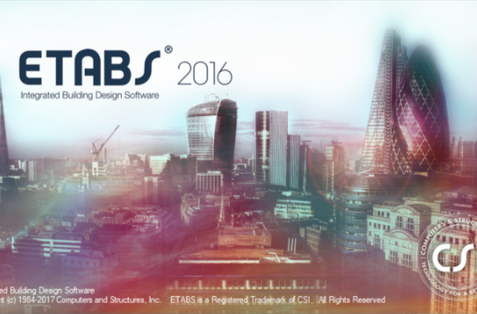
KỸ NĂNG ETABS 7: ĐÁNH TÊN DẦM TRONG ETABS NHƯ TRONG BẢN VẼ CAD NHƯ THẾ NÀO?
Kỹ năng Etabs 7: Đánh tên dầm trong Etabs như trong bản vẽ CAD được không? Các bước làm như thế nào? Làm thuyết minh ra sao? Tìm hiểu nhé. “Hạnh …
Kỹ năng Etabs 7: Đánh tên dầm trong Etabs như trong bản vẽ CAD được không? Các bước làm như thế nào? Làm thuyết minh ra sao? Tìm hiểu nhé.

“Hạnh phúc lớn nhất là hài lòng từng chút một”- Plato
Để làm thuyết minh tính toán thép dầm, thông thường chúng ta cần thể hiện nội lực dầm trong Etabs và bảng tính thép dầm từ nội lực đó. Nhưng việc thể hiện như thế nào để đơn vị Thẩm tra thiết kế có thể dễ dàng nhìn vào là nhận biết được vị trí dầm nào trong CAD và trong Etabs có khớp nhau không đó không phải là chuyện đơn giản.
Nếu như trước đây việc đó là khó khan đối với các Etabs đời cũ, thì nay với sự đổi mới trong các version sau này thì Etabs đã cho chúng ta có thể đặt tên theo mong muốn mà từ đó giúp ta có thể thay đổi tên như trong bản vẽ CAD.
Việc đặt tên trong Etabs giống như bản vẽ CAD mang lại những lợi ích sau đây:
- Nội lực dầm xuất sang Excel đúng theo mong muốn chúng ta, giúp việc chọn thép dễ dàng cho các dầm liên tục.
- Làm thuyết minh tính toán trong dễ nhìn hơn mang lại thiện cảm cho người đọc.
- Xác định được vị trí các dầm quan trọng mà chúng ta cần quan tâm hay đơn vị Thẩm Tra, tránh xảy ra sự nhầm lẫn.
Với những lợi ích như vậy thì:
ĐẶT TÊN DẦM TRONG ETABS NHƯ TRONG BẢN VẼ CAD NHƯ THẾ NÀO?
BÍ MẬT TRONG TẦM TAY – CÙNG KHÁM PHÁ
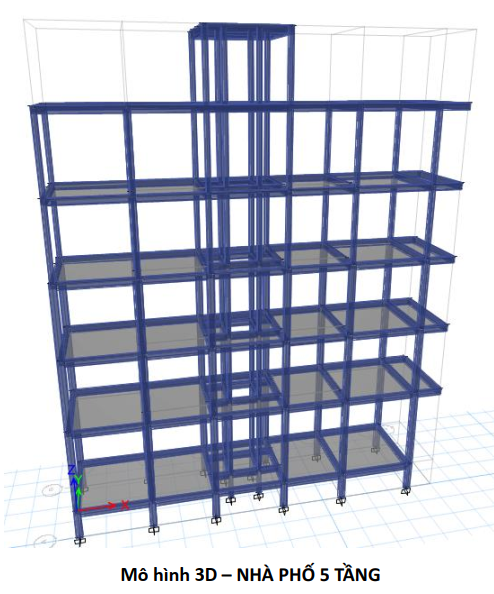
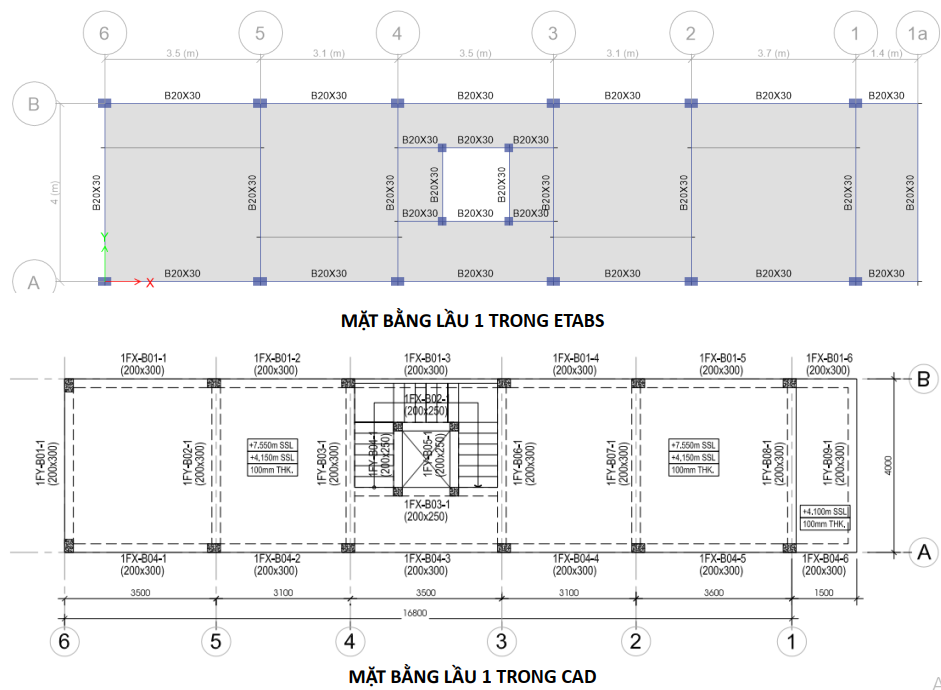
Và công việc của chúng ta là đặt tên dầm trong Etabs trúng với tên trong bản vẽ CAD, thì chúng ta cần làm qua các bước sau đây:
Bước 1: Vào Set View Options/ chọn Tabs Object Assignments/Unique Names và bấm Ok sau khi tick xong.
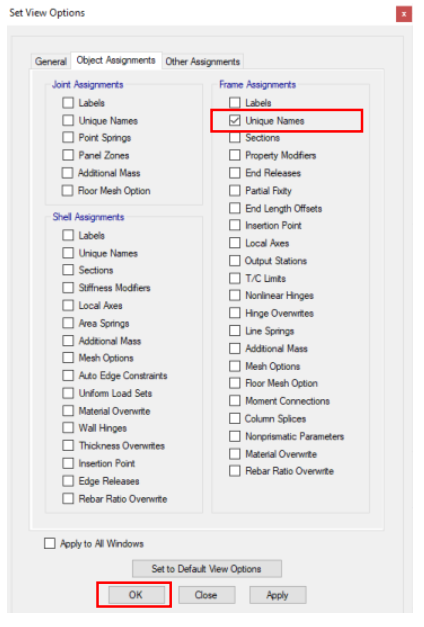
Bạn sẽ thấy mặt bằng lầu 1 trong CAD sẽ gồm các con số sau, chúng ta chỉ chú ý đến tên dầm.
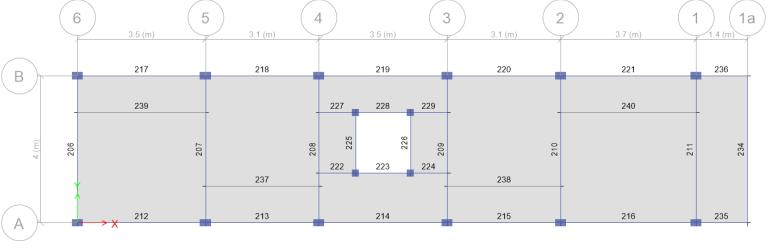
Bước 2: Đặt tên dầm trong Etabs như trong CAD ta bắt đầu như sau:
- Chọn tên dầm trong Etabs muốn đổi tên.
- Nhấp chuột phải
- Đổi tên dầm trong phần Unique Name.
Ví dụ: Như bên hình trên mình sẽ đổi tên dầm 217 trong Etabs thành 1FX-B01-1 như trong CAD.
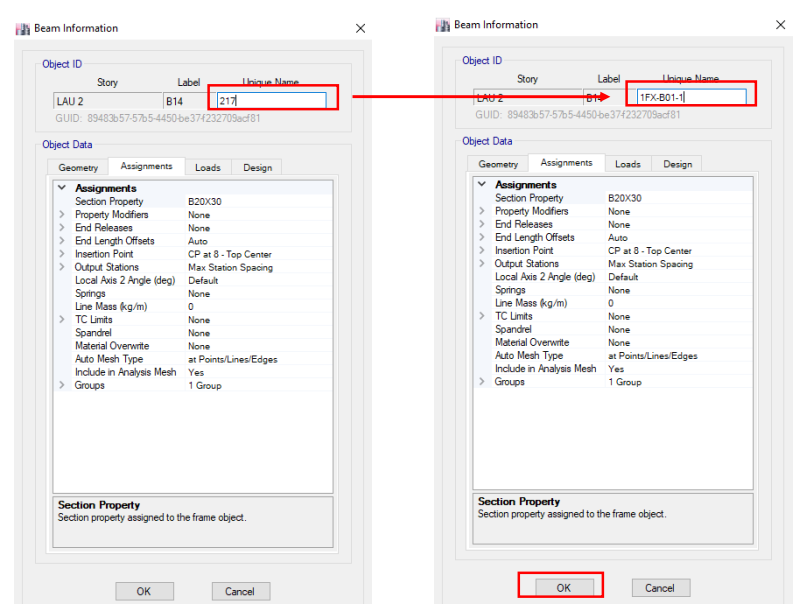
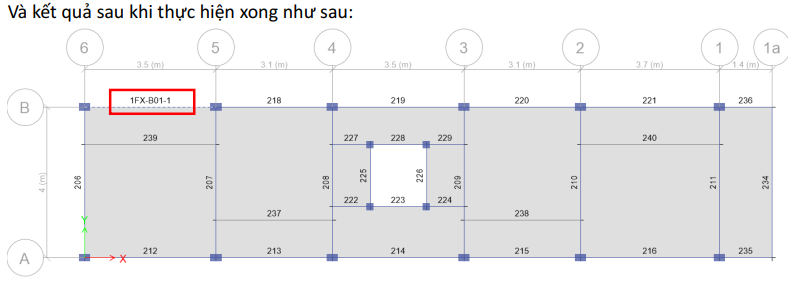
Cứ tiếp tục đặt tên cho các dầm còn lại theo đúng như trong bản vẽ CAD, thì bạn sẽ có kết quả sau cùng là:
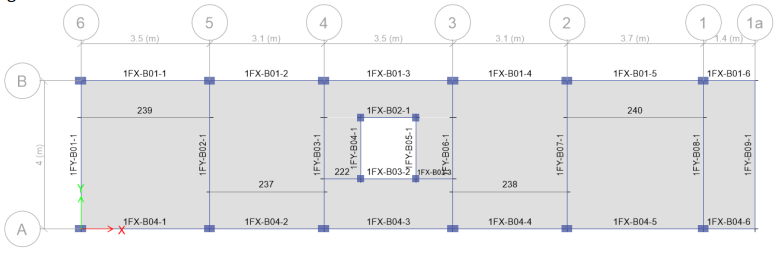
Công việc đặt tên này tuy hơi mất chút thời gian nhưng khi làm thuyết minh thì rất tiết kiệm thời gian và trình bày đẹp mắt nữa. Và đây là kết quả khi xuất sang Excel tính toán:
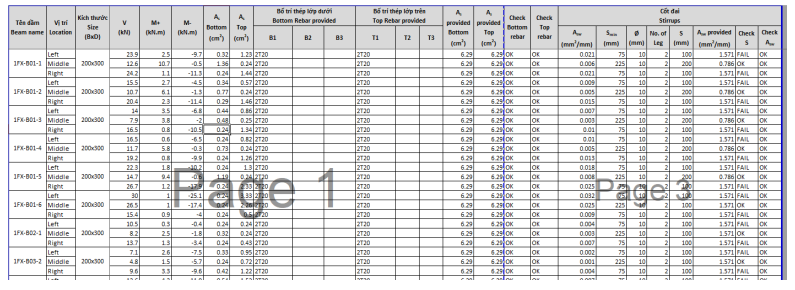
Các dầm bố trí đúng theo mong muốn của chúng ta, rất dễ cho việc chọn thép, tránh nhầm lẫn giữa các dầm như trước đây.
Xem các bài viết khác liên quan đến chủ đề nàyTẠI ĐÂY.
“Ta hạnh phúc khi mỗi ngày được mọi người biết đến mình” – Daniel Võ